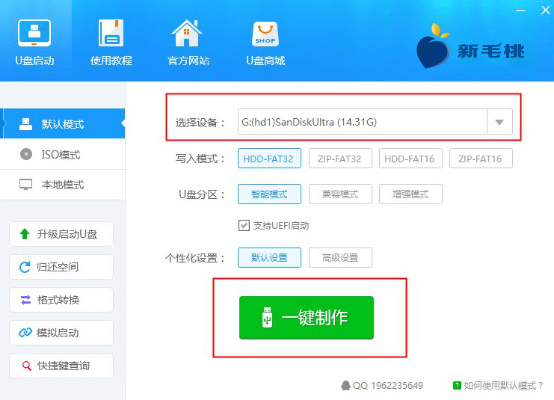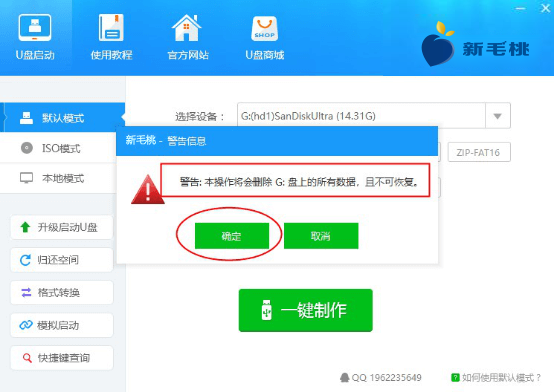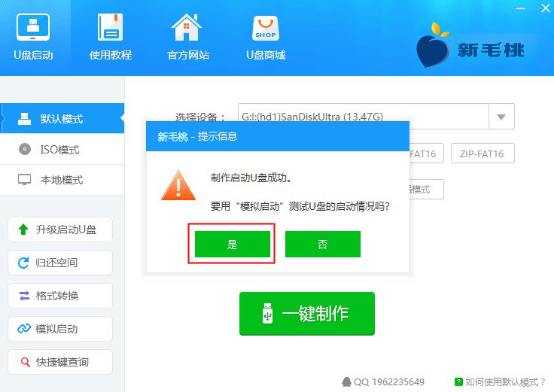在电脑使用过程中,系统出现故障或者想要更换系统是常有的事。而使用新毛桃来装系统,是许多用户的选择,其操作简便,功能强大,即便是电脑小白也能快速上手。接下来,就为大家详细介绍新毛桃装系统的全过程。
一、前期准备工作
(一)硬件准备
1.U盘:准备一个容量至少为8GB的高质量U盘。优质U盘能确保在制作启动盘和传输系统文件时的稳定性,减少制作失败的风险。比如金士顿、闪迪等品牌的U盘,质量可靠,兼容性强。
2.电脑:用于制作启动盘的电脑要运行稳定,无明显故障。如果当前电脑存在系统不稳定、硬件故障等问题,可能导致启动盘制作失败。若遇到这种情况,可以借助其他正常运行的电脑来完成制作。
(二)软件准备
1.新毛桃U盘启动盘制作工具:前往新毛桃官方网站(www.xinmaotao.net)下载最新版本的制作工具。官网下载能保证软件的安全性和完整性,避免下载到被修改或包含恶意软件的版本。下载完成后,将其解压备用。
2.系统镜像文件:系统镜像务必从可靠渠道获取,推荐“MSDN我告诉你”这样的权威网站。在该网站的“操作系统”分类中,根据自己的需求选择合适版本的系统镜像,如Windows 10、Windows 11等。以Windows 10为例,在网站上找到对应的版本,点击详细信息后复制下载链接,使用迅雷等下载工具进行下载。
(三)数据备份
在重装系统之前,一定要记得备份重要文件。因为重装系统过程中,C盘的数据会被清空。可以将重要文件转移至外接硬盘、云存储(如百度网盘、腾讯微云等)或另一块磁盘中,防止数据丢失。
(四)关闭安全软件
部分安全软件可能会将制作工具中的引导文件误判为风险项,从而干扰启动盘的制作过程。所以在制作前,建议临时关闭电脑上的杀毒软件(如360安全卫士、腾讯电脑管家等)或将相关文件加入白名单。
二、制作新毛桃U盘启动盘
1.将准备好的U盘插入电脑,运行下载并解压好的新毛桃U盘启动盘制作工具。软件会自动检测并识别U盘。
2.一般情况下,保持默认设置即可,默认模式通常为USB-HDD模式,文件系统格式为NTFS。这种设置适用于大多数电脑,如果没有特殊需求,无需更改。点击“制作U盘启动盘”按钮,开始制作。制作过程中,软件会格式化U盘并写入相关引导文件和PE系统,这个过程可能需要几分钟,请耐心等待。
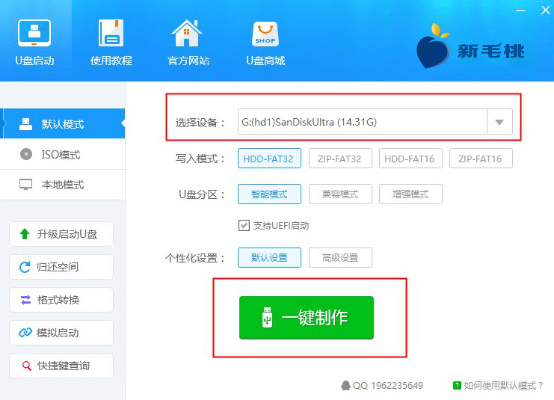
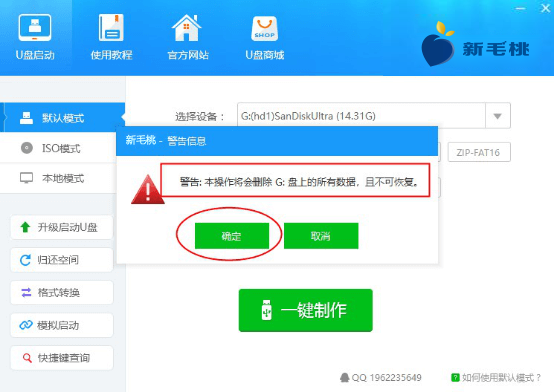
3.制作完成后,可以通过软件中的模拟启动功能进行测试,检查启动盘是否能够正常工作。在模拟启动界面中,若能顺利进入新毛桃的启动菜单,说明启动盘制作成功。
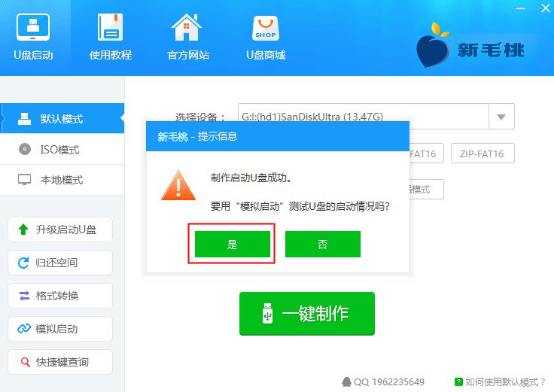
三、设置电脑从U盘启动
不同品牌和型号的电脑,进入启动菜单的快捷键不同。常见的有F2、F10、F12、Del等键,也有些电脑需要同时按下Fn键和上述功能键。比如联想部分型号电脑是F12,戴尔部分型号是F10。在开机时,快速连续按下对应的快捷键,直到进入启动菜单界面。
1.查阅官网:可以访问电脑品牌的官方网站,在支持或技术文档板块中查找对应型号的启动快捷键。
2.查看新毛桃官网:新毛桃官网也提供了常见电脑品牌的启动快捷键汇总,方便用户查询。
3.网上搜索:在搜索引擎中输入“[电脑品牌][型号]u盘启动快捷键”,即可获取相关信息。
将制作好的U盘插入需要装系统的电脑,开启电脑并快速按下启动快捷键,在出现的启动菜单中,选择U盘选项(一般会显示U盘的品牌或型号信息),按下回车键,电脑将从U盘启动。
责任编辑:新毛桃:http://www.xinmaotao.net